Pokyny na presmerovanie listov z jednej pošty do druhej

- 4045
- 457
- Stanislav Mora
Mnoho používateľov má 2 alebo viac elektronických škatúľ. A často sa vytvárajú na rôznych službách. Jeden je možné použiť na osobnú korešpondenciu, druhý sa podieľa na riešení pracovných problémov a tretí je úplne zameraný na online objednávky, registráciu v hrách a aplikáciách.
Hlavná pošta teda nie je upchatá, osobná korešpondencia s pracovnými elektronickými písmenami nie je zmiešaná.

Ale tiež sa stáva, že je potrebné prečítať si všetky listy v jednej službe. To si vyžaduje vedieť, ako správne nakonfigurovať presmerovanie pre poštu. Okrem toho v rôznych službách existujú nuansy.
Medzi najobľúbenejšie a najčastejšie používané služby možno odvážne pripísať pošte.Ru, Yandex Mail, Gmail, ako aj Outlook.
Pre každú z nich sa poskytujú možnosti presmerovania. Je potrebné len zistiť, ako dosiahnuť odosielanie všetkých alebo časť listov z jednej adresy do druhej.
Pošta.ruka
V prvom rade sa oplatí hovoriť o tom, ako urobiť presmerovanie z jednej pošty, konkrétne poštou.ru, do iného e -mailu.
Táto služba umožňuje nakonfigurovať presmerovanie celej korešpondencie alebo iba časti písmen, ktoré zodpovedajú určitým filtrom. Preto sa oplatí zvážiť 2 možnosti.
Všetka pošta
Najprv sa naučíme, ako presmerovať celú poštu. Ak to chcete urobiť, otvorte svoju e -mail box. Ďalej sa uskutoční presmerovanie na inú adresu, ktorú potrebujete podľa nasledujúcich pokynov:
- Choď do nastavení";
- Otvorte časť s názvom „Pravidlá filtrovania“;
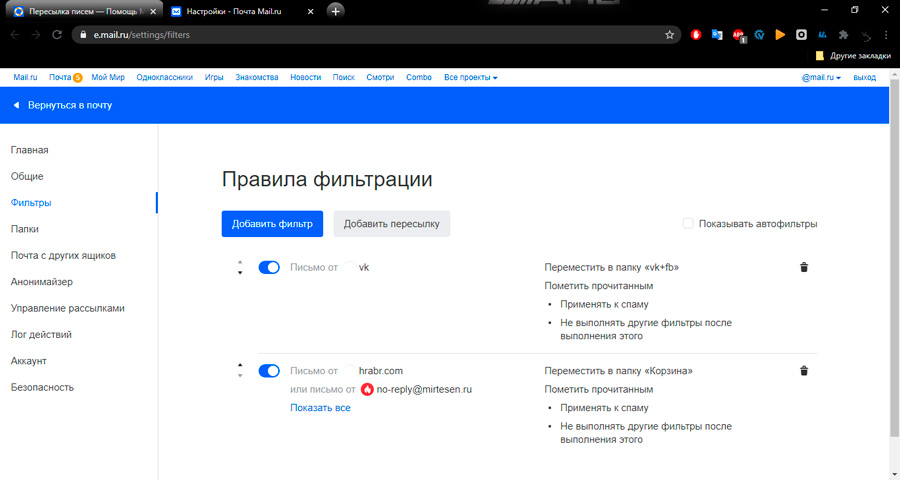
- Tu by ste mali kliknúť na „Pridať dopravu“;
- Zapíšte si adresu, kde potrebujete presmerovať korešpondenciu;
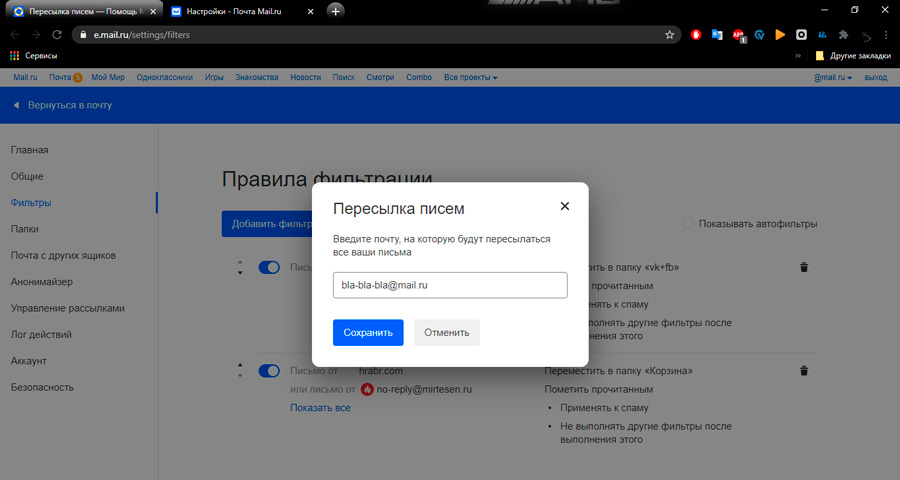
- Kliknite na tlačidlo „Uložiť“.
Potom musí systém požadovať, aby označil heslo z elektronického políčka, z ktorého sa uskutoční presmerovanie. Potom dostanete list s potvrdením vo forme odkazu poštou. Musíte kliknúť na tento odkaz, po ktorom bude preposielanie dokončené.
Niektorí používatelia sa však stretávajú s problémom, keď sa ani potom nespraví preprava. S najväčšou pravdepodobnosťou musíte urobiť ďalší jednoduchý postup.
Aby ste mohli úplne nakonfigurovať presmerovanie, budete musieť znova prejsť na poštový účet, kde je presmerovanie jednoducho odpojené. Otvorte nastavenia a prejdite do podkategórie „Pravidlá filtra“. Tu je potrebné prepnúť Chekbox do režimu „VCL“.
Vykonané manipulácie vám umožňujú presmerovať všetky správy z pošty.ru na e -mailovej adrese uvedenej v nastaveniach.
Časť listov
Ale tiež sa stáva, že je potrebné presmerovať iba časť písmen zadávajúcich políčko poštou.ru, nie celá korešpondencia naraz. Nie je tu nič komplikované. Prejdite na nastavenia znova a pravidlá filtrovania. Tu už vyberte položku „Pridajte filter“.
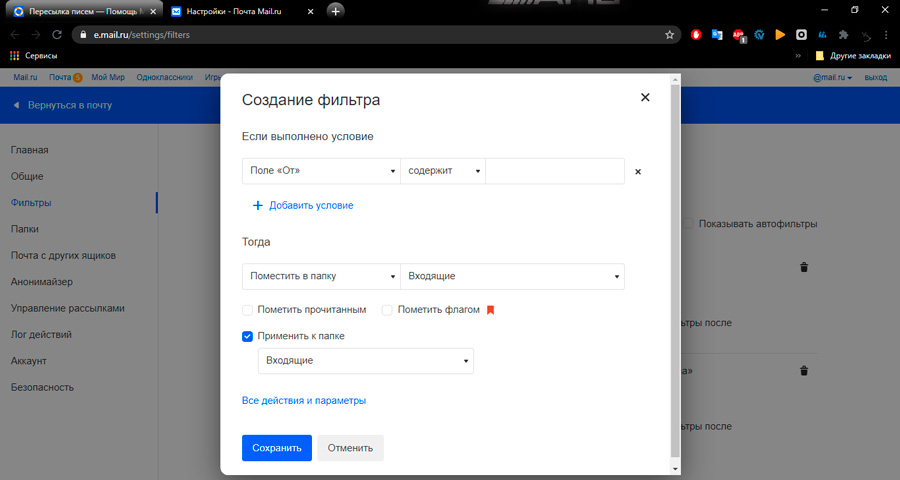
V okne, ktoré sa otvára, bude možné nakonfigurovať presmerovanie podľa určitých filtrov, ktoré užívateľ vyžaduje. E -maily môžete filtrovať pomocou:
- téma;
- mená odosielateľa;
- slová v tele;
- veľkosť atď.
Aby tieto e -maily presmerovali na inú adresu, musíte kliknúť na „všetky akcie“ a zadať adresu.
Tu môžete nakonfigurovať triedenie na svoju žiadosť na základe potreby a úloh. Ďalšie kroky sú totožné s predchádzajúcou metódou odosielania, keď boli všetky listy presmerované. Bude potrebné potvrdiť vykonané zmeny a uložiť nastavenia.
V tejto súvislosti poštu.RU ponúka pomerne jednoduchú a pohodlnú funkčnosť na presmerovanie. Je užitočné pozrieť sa na to, čo môžu podmienečne konkurenti ponúknuť medzi poštovými službami.
Yandex.Pošta
Teraz zvážme, ako sa v prípade Yandex vykonáva striedanie listov k inej pošte.Pošta. Ďalšia populárna služba, ktorá je v Runet vysoká dopyt.
Takže listy zaslané tejto službe sú prijaté s Yandexom.Pošlite do iného elektronického poľa, musíte vykonať nasledujúce akcie:
- Otvorte svoj účet v tejto službe;
- Kliknite na ikonu prevodového stupňa v pravom hornom rohu;
- Prejdite do časti s názvom „Pravidlá spracovania listov“;
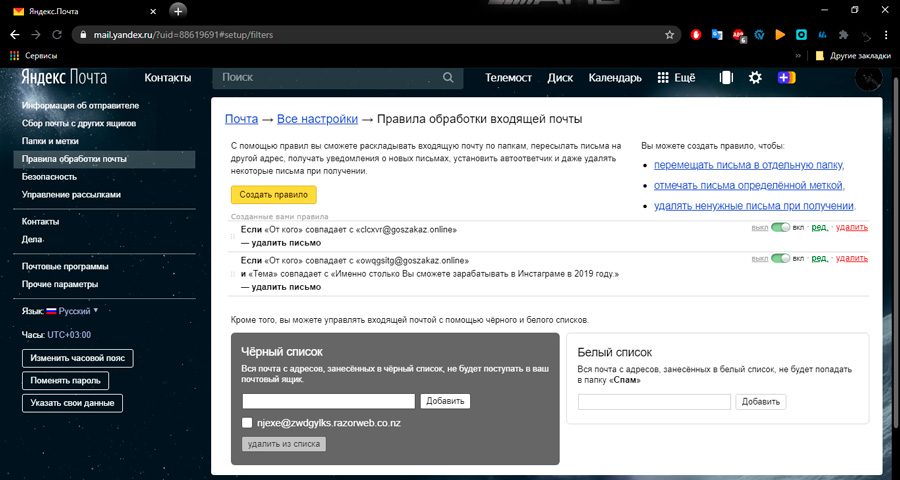
- V okne, ktoré sa otvára, kliknite na bod „Vytvorte pravidlo“;
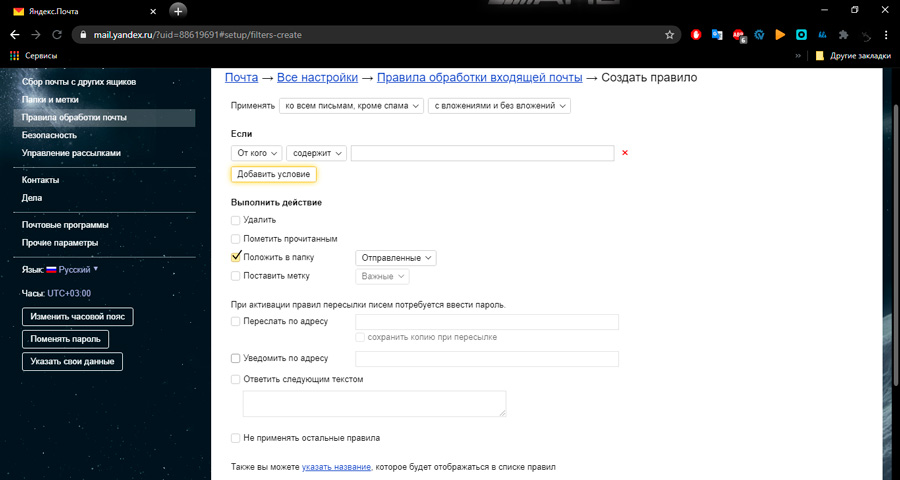
- Je tu preposielanie, takže s Yandexom.Mail listu odoslaného do iného políčka;
- Tu si môžete vybrať podmienky na odosielanie všetkých správ alebo iba určitú časť z nich.
V prvom odseku „Použiť“ je potrebné zvoliť, ktoré listy sa nakoniec postúpia.
Ďalej sú pridané filtre, ak sú potrebné. Napríklad, ak potrebujete presmerovanie všetkých písmen naraz, potom Yandex.Pošta navrhuje, aby ste klikli na Červený kríž. Ak je to iba časť prichádzajúcich správ, potom stlačte „Pridať podmienku“.
Na Yandex.Nastavenie pošty je pomerne jednoduché. Preposielanie môžete úplne nakonfigurovať za pár minút.
Rovnako ako v predchádzajúcom prípade, po dokončení všetkých postupov a nastavení kliknite na tlačidlo „Vytvorte pravidlo“ a potvrďte všetky vykonané zmeny. Ďalej na zadanú adresu, kde sa odosielajú kópie, bude prijatý list s odkazom na potvrdenie. Stačí kliknúť na tento odkaz a nastavenie bude úplne dokončené.
Ako vidíte, nakonfigurujte podobné presmerovanie ako Yandex.Pošta nie je komplikovanejšia ako vytvorenie dopravy v poštovej službe.ruka.
Gmail
Rovnako ako v predchádzajúcich prípadoch, Gmail E -Mail má svoje vlastné presmerovanie, ktoré vám umožňuje presmerovať korešpondenciu na inú adresu. A môžete presmerovať všetky správy naraz alebo iba ich časť.
Všetky listy
Na začiatku, ako sa implementuje odpravca na Gmail z hlavnej poštovej schránky na inú e -mailovú adresu. V takom prípade sa navrhujú nasledujúce kroky -BSPEP pokyny na konfiguráciu nápravy na pomerne populárnej pošte od spoločnosti Google:
- Otvorte svoj účet poštou od spoločnosti Gmail;
- Ďalej prejdite do časti „Nastavenia“;
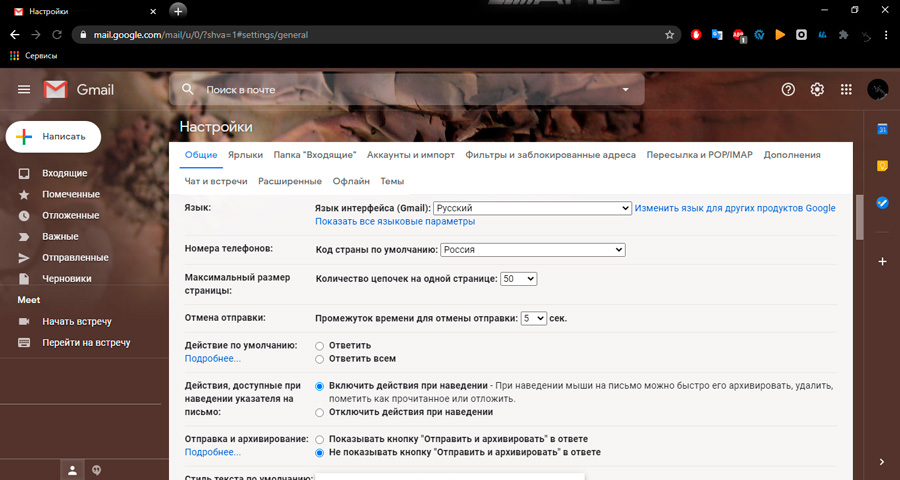
- K dispozícii je karta s názvom „Sent and Pop iMap“;
- Kliknite na tlačidlo „Pridať adresu pre prepravu“;
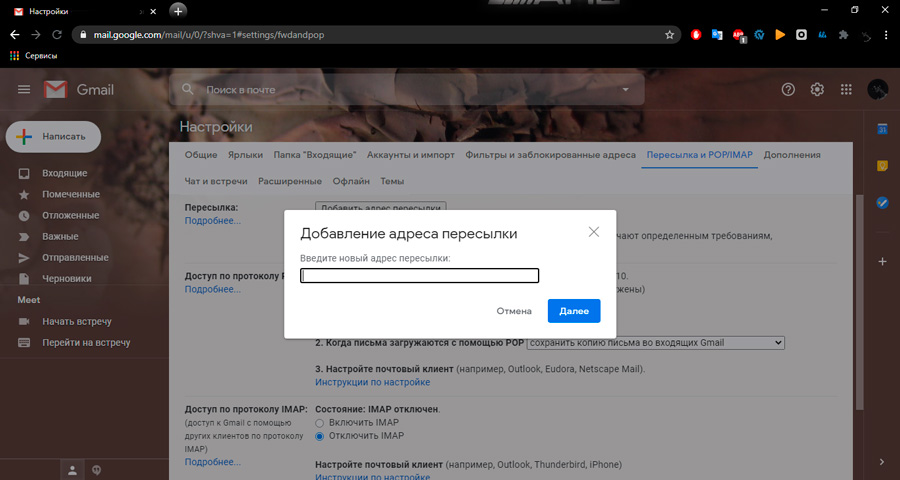
- Tu je predpísaná adresa, ak bude korešpondencia presmerovaná;
- List bude mať list s odkazom a potvrdením;
- V dolnej časti stránky kliknite na tlačidlo „Uložiť zmeny“.
Ale to nie je všetko. Ak jednoducho opustíte účet, táto e -mailová adresa nemusí presmerovať všetky správy. Dôvodom je skutočnosť, že presmerovanie nebolo aktivované.
Na aktiváciu funkcie je potrebné znova otvoriť časť „Doprava“. Po potvrdení adresy, na ktorú sa odosielajú kópie listov, by sa tu malo zobraziť tu. Vyberte si ju v Gmail a potom celá korešpondencia začne automaticky prechádzať do inej služby.
Ide o otázku, ako poslať všetky listy naraz. Ale často sa vyžaduje filtrovanie práce na preprave.
Časť listov
Ak chcete odoslať iba časť prichádzajúcej pošty, musíte upraviť nastavenia, urobiť niektoré zmeny v štandardných parametroch.
Ak chcete odoslať iba vybrané písmená, budete musieť použiť funkcie filtra. Pred samotnými nastaveniami otvorte políčko, kam prídu kópie. Pridajte ho do zoznamu preposielania pre políčko v Gmail, ako je to znázornené v predchádzajúcej časti.
Potom sa môžete presunúť priamo do nastavení samotných.
- V blízkosti riadku vyhľadávania je ikona trojuholníka, ktorú je potrebné stlačiť;
- Otvorí sa skryté menu, kde musíte predpísať adresu odosielateľa, ktorého listy musia byť presmerované do iného poľa;
- Ďalej na tlačidle „Vytvoriť filter“;
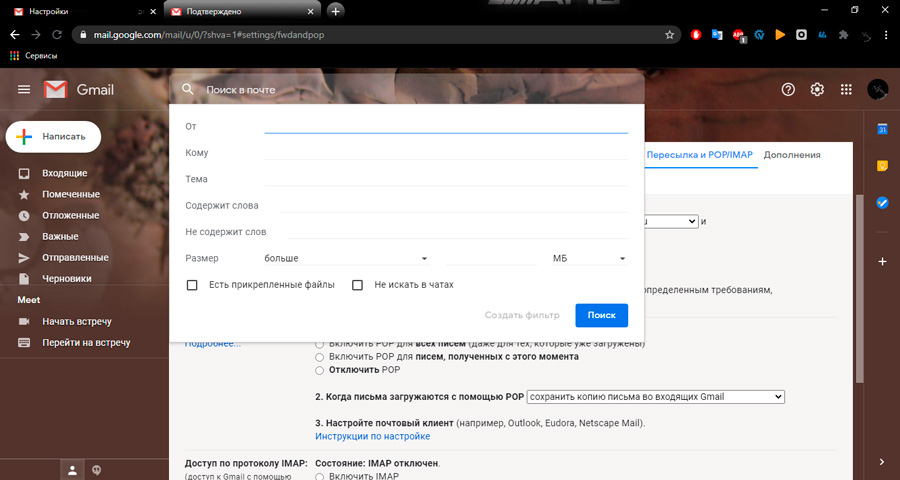
- Otvorí sa nová ponuka, ak sa vytvoria vhodné podmienky filtrovania, najmä je potrebné vložiť kontrolné znaky do bodu „Odoslať na adresu ...“;
- Po dokončení nastavení filtrovania kliknite znova na „Vytvoriť filter“.
Všetko, nastavenie je dokončené v tomto. Teraz budú vybrané e -maily odoslané do poľa Gmail na inú zadanú a potvrdenú adresu.
Výhľad
Ďalšia poštová služba. Áno, v Runet nie je také populárne ako predtým uvedené služby, ale stále si zaslúži pozornosť. Okrem toho je odosielanie k dispozícii aj tu. A môžete presmerovať všetky správy naraz alebo iba ich časť.
Všetky listy
Ak chcete nakonfigurovať úplnú nápravu v poštovom účte od spoločnosti Microsoft, musíte vykonať niekoľko konzistentných krokov:
- Otvorte stránku poštovej služby Outlook;
- Zadajte svoj e -mailový účet;
- Ďalej kliknite na ikonu nastavení (prevodový stupeň), ktorá sa nachádza v pravom hornom rohu;
- V vyhľadávacej linke sa predstavuje slovo „preprava“;
- Kliknite na položku „Doprava“;
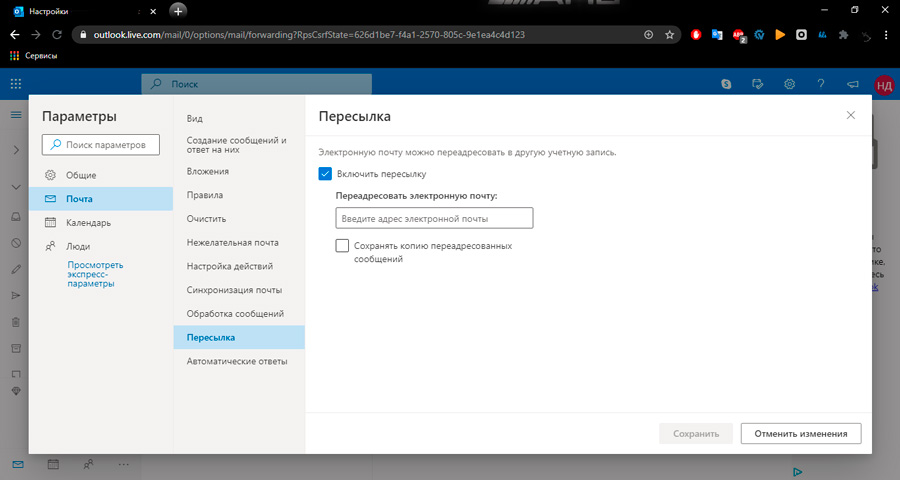
- Objaví sa okno tam, kde sa vyžaduje, aby sa v bode „Zapnite poštovné“
- Zapíšte si adresu, kde chcete presmerovať všetku prijatú korešpondenciu.
Všetko, nastavenia sú dokončené v tomto. Teraz vás všetky písmená, ktoré vás ostatní používatelia pošlú do elektronického poľa v službe Outlook.
Časť listov
Osobitne o tom, ako filtrovať presmerovanie, aby sa presmerovanie vykonáva iba čiastočne. To znamená, že nie všetky správy boli skopírované, ale iba potrebný zoznam listov.
Tu bude inštrukcia vyzerať takto:
- Prejdite na poštový účet;
- Kliknutím na ikonu Gear a otvorte ponuku Nastavenia;
- Začnite predstavovať slovo „pravidlá“;
- Možnosť „Pravidlá pre priečinok„ prichádzajúci “sa zobrazí;
- Musíte kliknúť na túto časť;
- V novom okne kliknite na tlačidlo „Pridať pravidlo“;

- Označuje, aké konkrétne písmená a kde budú automaticky presmerované;
- Na konci všetkých nastavení nezabudnite kliknúť na „Uložiť“.
Nastavenia sú rozmanité, čo vám umožňuje prispôsobiť presmerovanie vašim podmienkam a požiadavkám.
Všeobecne platí, že nápravu e -mailu je pomerne užitočná vec. Najmä pre tých, ktorí často používajú jednu alebo niekoľko služieb naraz a potrebujú kompetentné rozdelenie celej prichádzajúcej korešpondencie.
Objektívne držať všetko na jednej elektronickej škatuli nie je zvlášť pohodlné. Navyše vždy potrebujete náhradnú adresu v prípade, že sa niečo stane pri hlavnej pošte, bude blokovaná alebo odstránená. Reakcia tiež pomáha zachovať dôležité a užitočné písmená na diaľkovom alebo uzamknutom účte.
V skutočnosti má každá poštová služba funkcie na konfiguráciu prepravy. Princíp je približne rovnaký všade.
Preto iba pre používateľa rozhodol, ktorý poštový nástroj na prijatie, čo použiť ako hlavnú adresu a kde implementovať presmerovanie.
Ďakujem všetkým za pozornosť! Nezabudnite sa prihlásiť na odber, zanechať pripomienky, klásť relevantné otázky a porozprávať sa o našom projekte svojim priateľom!

